So laden Sie CONCRT140 herunter.DLL und beheben Sie den Fehler beim Starten eines Spiels oder Programms
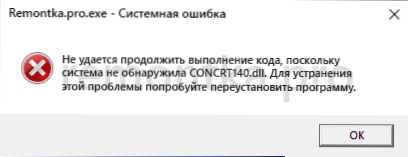
- 2074
- 533
- Jesper Ehrig
Wenn Sie einige Spiele und Programme in Windows 11, Windows 10 oder vorherigen Versionen des Systems starten, können Sie eine Fehlermeldung erhalten: Sie können die Ausführung des Codes nicht fortsetzen, da das System CONCRT140 nicht gefunden hat.DLL (oder "Ein Programm starten ist unmöglich, da es keine angegebene Datei auf dem Computer gibt)).
In dieser Anweisung im Detail zum Herunterladen von ConCRT140.DLL, um den Fehler und eine wichtige Nuance zu korrigieren, die berücksichtigt werden sollte, wenn frühere Versuche, den Fehler für Artikel im Netzwerk zu beheben, nicht geholfen haben.
- So laden Sie eine Datei herunter und beheben Sie einen Fehler
- Videoanweisung
Fehlerreparatur des Systems fand CONCRT140 nicht.DLL
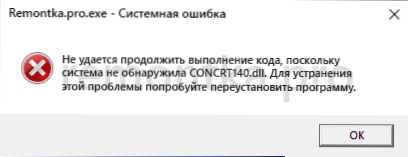
Zuallererst müssen Sie bei den meisten ähnlichen Fehlern nicht versuchen, die DLL -Datei getrennt von den Websites herunterzuladen - Sammlungen von DLL -Bibliotheken: Mit hoher Wahrscheinlichkeit hilft dies nicht und wendet die Registrierungsmethode mit REGSVR32 an.Exe für diese Datei können Sie nicht können. Alles ist viel einfacher:
- Concrt140.DLL ist eine der Bibliotheken der verteilten Komponenten von Microsoft Visual C ++ 2015-2019 (beeilen Sie sich nicht, den Artikel zu schließen, wenn Sie sie bereits installiert haben. Möglicherweise haben Sie einen wichtigen Moment aus dem 3. Schritt nicht berücksichtigt). Standardmäßig in Windows 11 und Windows 10 fehlt diese Datei.
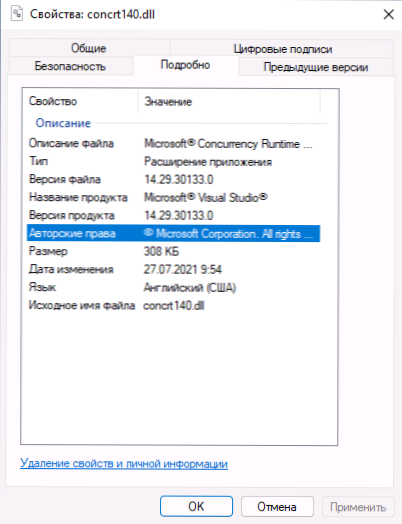
- Damit die Datei am richtigen Ort angezeigt werden kann und im System registriert ist, laden Sie einfach die entsprechenden Komponenten herunter und installieren Sie sie. Sie können dies von der offiziellen Seite tun: https: // support.Microsoft.Com/ru-ru/help/2977003/the-latest-Support-visual-C-Downloads
- Wichtig: Wenn Sie ein X64-System haben, müssen Sie nicht nur die X64-Version der Komponenten installieren (möglicherweise ist diese Version bereits installiert, sondern der Fehler wird gespeichert), sondern auch X86 (32-Bit-Version), da viele Programme und Spiele 32 benötigen -bitbibliotheken dll auch in einem 64-Bit-System.
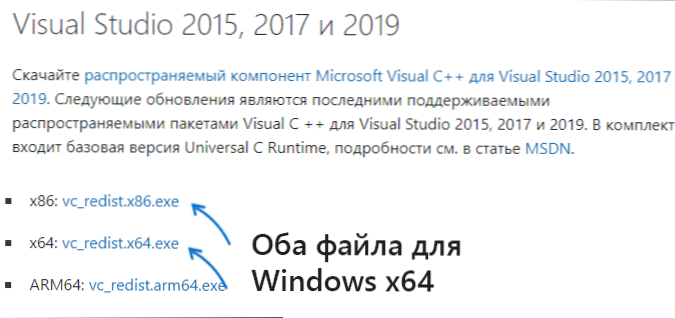
- Starten Sie am Ende der Installation den Computer neu (dies ist nicht erforderlich, aber es ist besser zu tun).
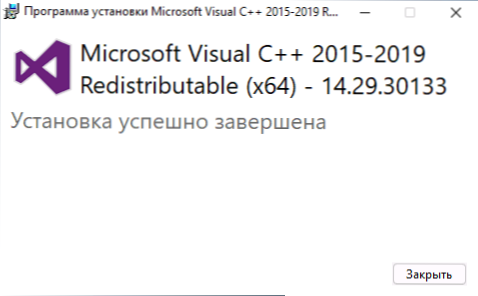
- Nach der Installation der Komponenten von Microsoft Visual C ++ Neuverteilung für Visual Studio 2015, 2017 und 2019, der CONCRT140 -Datei.DLL wird in den Ordnern C: \ Windows \ System32 und C: \ Windows \ syswow64 angezeigt
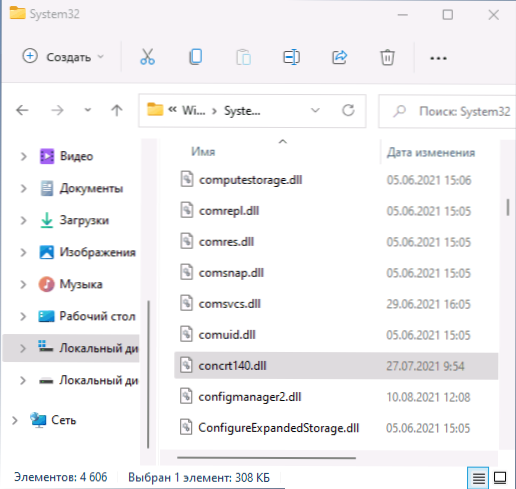
Infolge der beschriebenen Aktionen sollte der Fehler in jedem Fall einen Fehler missbrauchen.DLL. Zusammenfassend lässt sich sagen, dass zusätzliche Informationen für Anfängerbenutzer:
- Wenn die Datei in diesen Systemordnern angezeigt wird, das Spiel oder das Programm jedoch weiterhin berichtet, dass "es nicht möglich ist, die Ausführung des Codes fortzusetzen, da das System CONCRT140 nicht gefunden hat.DLL "Versuchen Sie, die Datei aus dem System32 in den Ordner C zu kopieren .EXE -Programmdatei. Wenn dies nicht funktioniert hat, dann aus dem Ordner SySWow64 (die Dateien in diesen Ordnern sind unterschiedlich).
- Wenn die Komponenten von Microsoft Visual C ++ 2015-2019 x64 bereits auf Ihrem Computer installiert sind, reicht es aus, die X86-Version zu installieren. Wenn beide Versionen seit langem installiert wurden, versuchen Sie, sie zu löschen (z. B. über das Bedienfeld - Programme und Komponenten), laden Sie sie von der offiziellen Site erneut herunter und installieren Sie es erneut.
- Vielleicht sind die Anweisungen nützlich, wie alle Komponenten der Komponenten der Komponenten von Microsoft Visual C ++ für Visual Studio neu verteilt werden können arbeiten).
Videoanweisung
- « APC -Indexfehlanpassungsfehler in Windows 11 und Windows 10 - So beheben Sie es?
- So finden Sie heraus, ob der Computer mit Windows 11 kompatibel ist »

